Windows10系统之家 - 安全纯净无插件系统之家win10专业版下载安装
时间:2020-01-14 15:34:39 来源:Windows10之家 作者:huahua
win101909版本的更新之后,有用户反馈,win10 1903更新升级的时候就发现更新不了。win101903无法升级到1909版本怎么办?其实这可能是组策略中的组件出了一些问题,可打开组策略编辑器,在windows组件中进行相关的修改便可解决问题。
win101903无法升级到1909版本怎么办
1.使用快捷方式【Ctrl】+【Shift】+【Esc】打开【任务管理器】
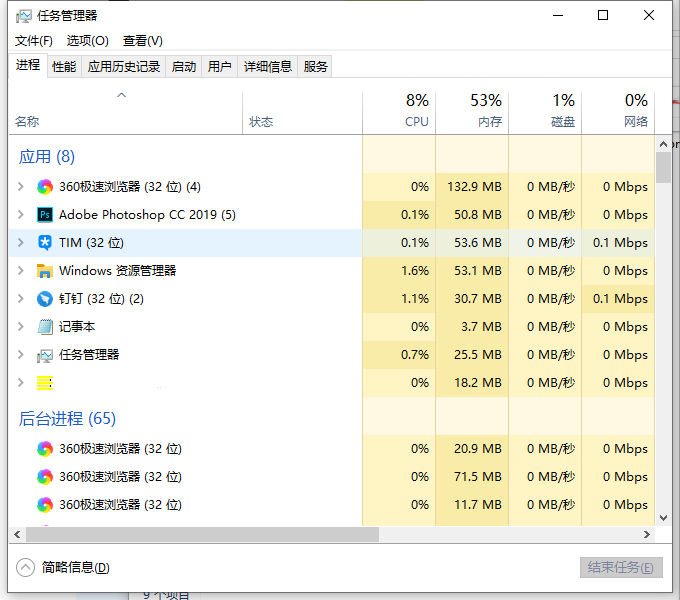
2.在【任务管理器】左上角点击【文件】,选择【运行新任务】
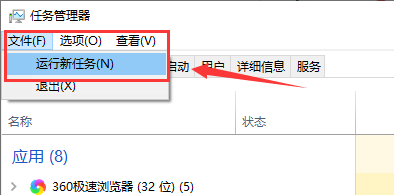
3.在弹出的窗口中输入【gpedit.msc】,点击【确定】
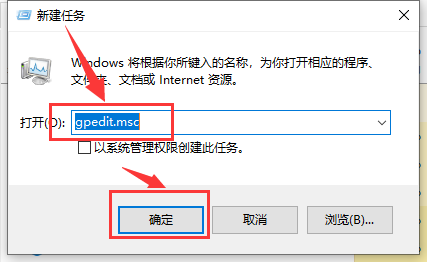
4.打开【本地组策略编辑器】,依次展开【计算机配置】--【管理模板】--【Windows组件】
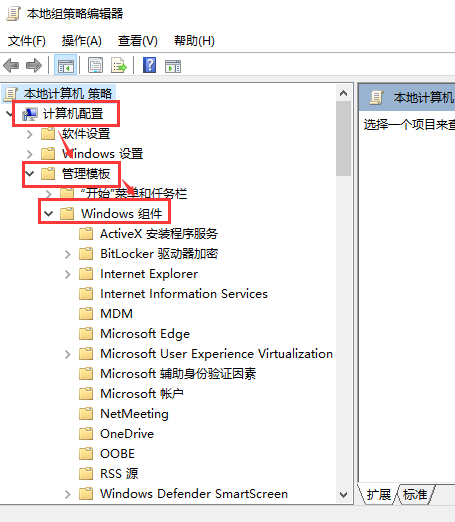
5.在展开的文件夹下找到【Windows更新】并点击,然后在右侧窗口找到【删除使用所有Windows更新功能的访问权限】
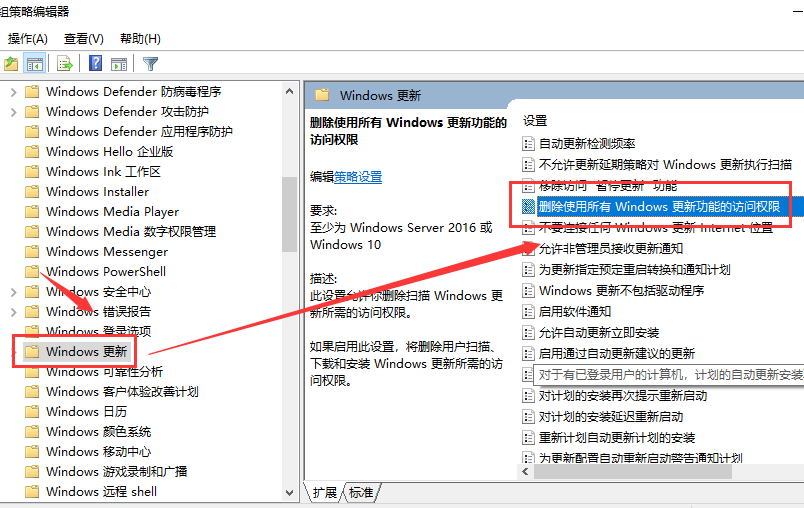
6.右键选中【删除使用所有Windows更新功能的访问权限】,点击【编辑】
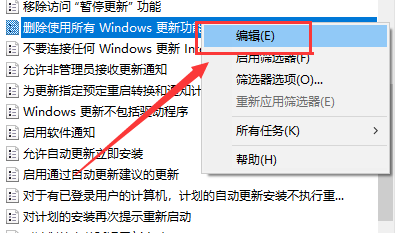
7.在打开的窗口中,选择左侧的【已启用】,点击【确定】,更新界面就可以点击了
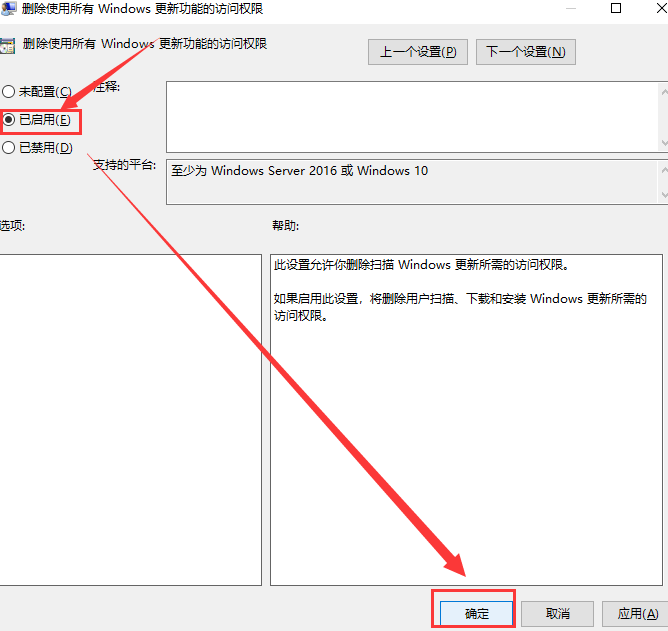
相关文章
热门教程
热门系统下载
热门资讯





























